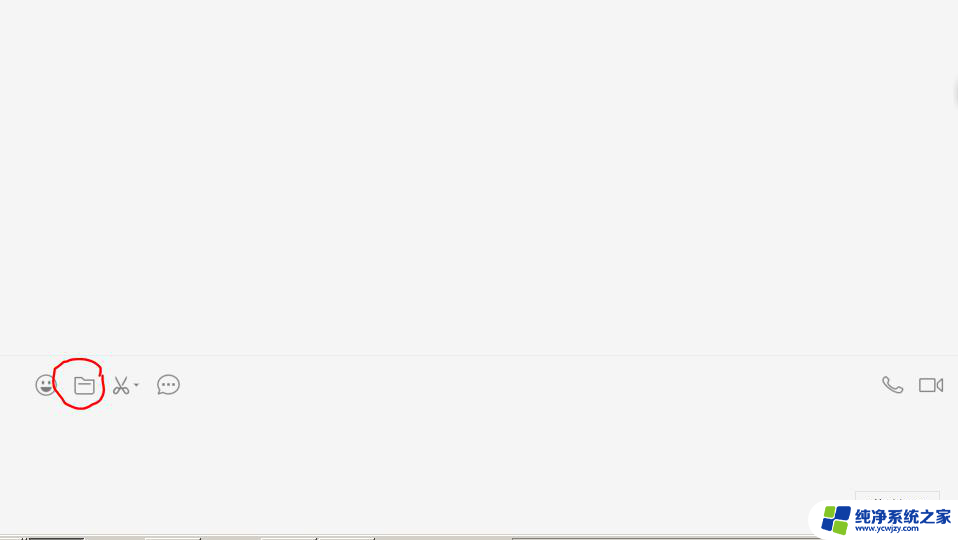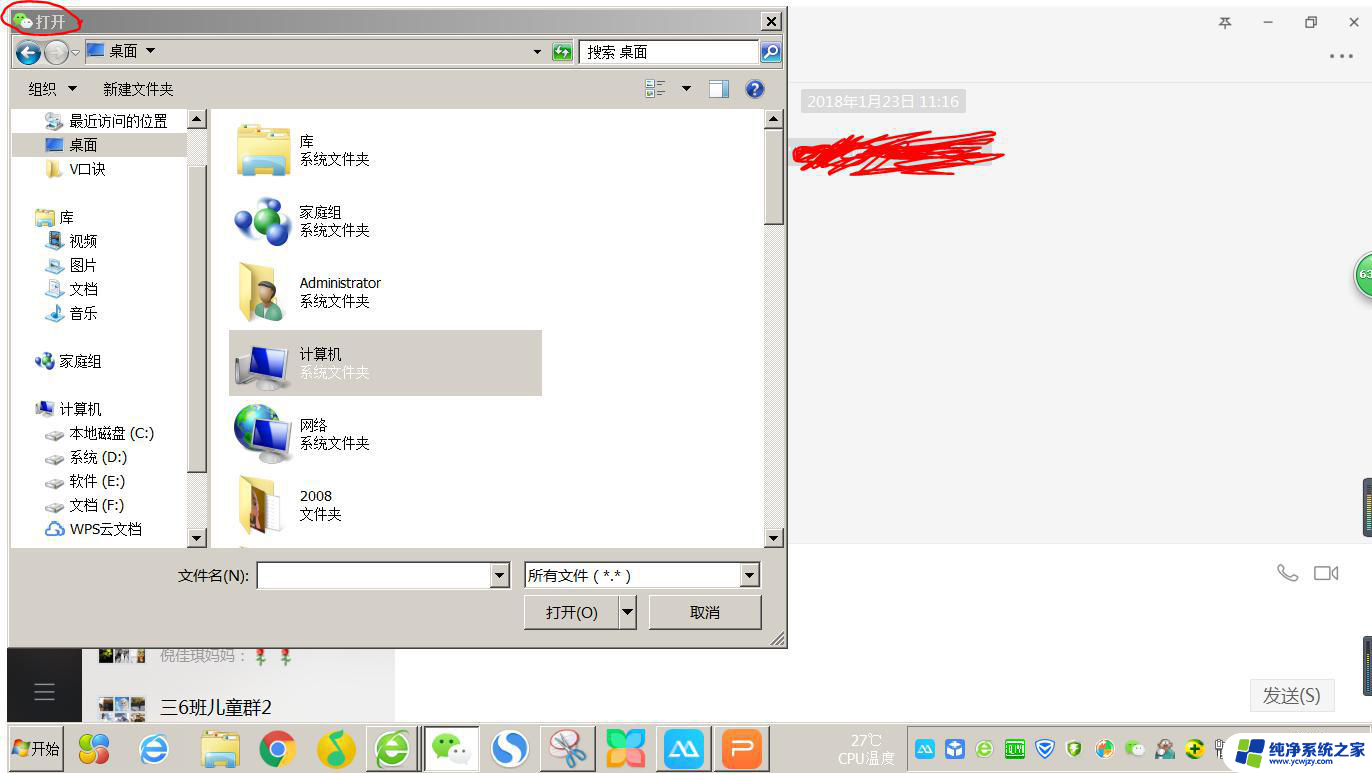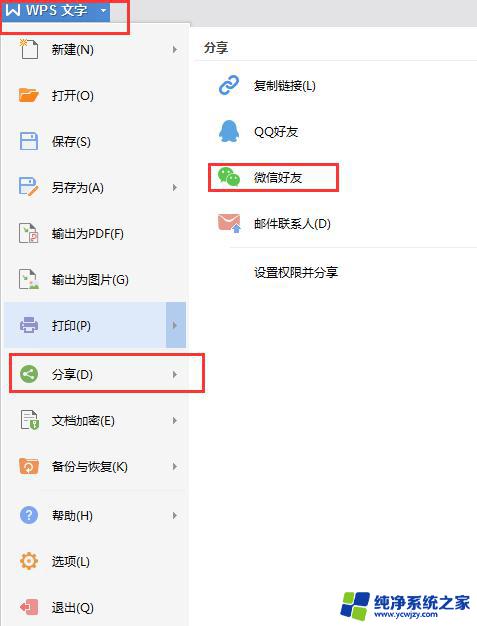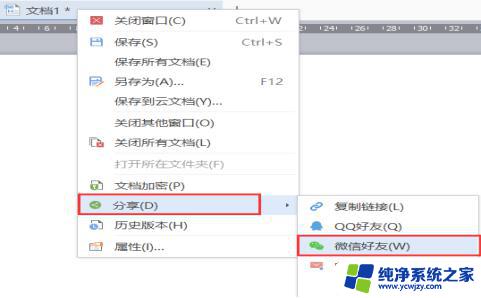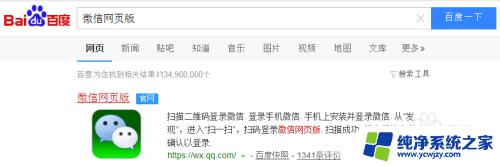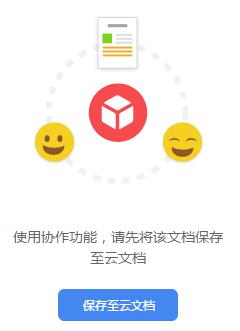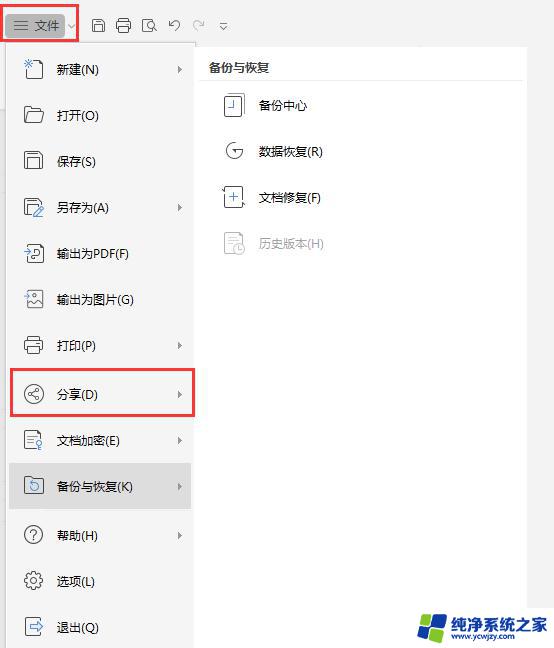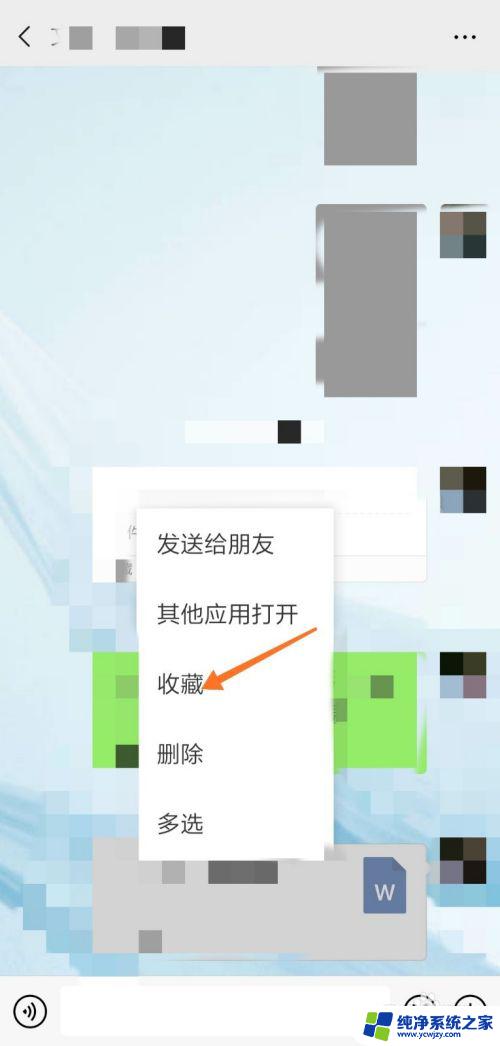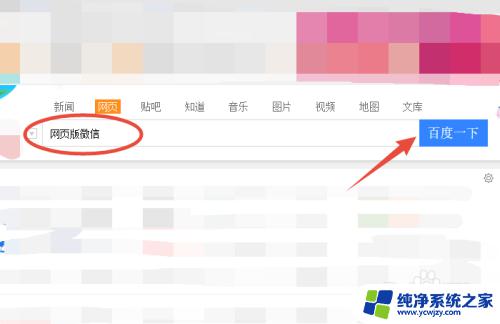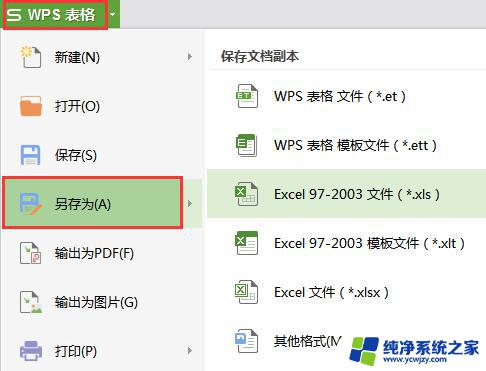wps怎么把文档分享到微信 wps文档分享到微信的步骤
更新时间:2024-02-06 11:55:47作者:yang
如今微信已成为人们生活中不可或缺的社交工具之一,而wps文档作为一款功能强大的办公软件,也深受广大用户喜爱,如何将wps文档快速分享到微信呢?打开wps文档,点击右上角的分享按钮;接着,在弹出的分享选项中选择微信;选择要分享的联系人或者群聊,点击发送即可。通过这简单的几个步骤,我们可以轻松将wps文档分享给他人,方便快捷地进行协作和交流。

打开微信电脑版,左击一个像文件夹一样的东西,选择文件,就可以了。
以上就是将 wps 文档分享至微信的全部步骤,如果您遇到同样的问题,可以参考本文中的步骤来操作,希望这篇文章能对您有所帮助。